- כיצד להסיר את התוכנית תלויה על iPhone. מה לעשות אם יישום ההורדה נתקע מ- App Store ב- iPhone ו- iPad...
- ��אם תוכנית הטעינה תלויה? להשהות ולהתחיל להוריד שוב!
- כניסה ויציאה של החשבון יפתור את הבעיה של יישומים תלויים
- ��א להוריד יישומים מלאים? השתמש ב- iTunes!
- עוד כמה סיבות "מחכה" יישומים על iPhone ו- iPad
- 1. ודא שההתקן מחובר לאינטרנט.
- 2. לחץ על סמל היישום
- .3 הפעל מחדש את ההתקן
- .4 מחק את היישום והורד אותו שוב.
- 5. הורד כל יישום אחר.
- 6. צא מחשבון Apple ID שלך.
- 7. סנכרן את המכשיר עם iTunes
- מה לעשות אם iPhone או יישום נתקע
- 1. בדוק גישה לרשת
- 2. לחץ על הסמל
- 3. הפעל מחדש את ה- iPhone או ה- iPad.
- .4 מחק וטען מחדש את היישום.
- 5. הורד כל יישום אחר.
- 6. צא וטען מחדש את הגאדג'ט.
- 7. סנכרן נתונים עם iTunes
- 8. המתן
כיצד להסיר את התוכנית תלויה על iPhone. מה לעשות אם יישום ההורדה נתקע מ- App Store ב- iPhone ו- iPad
שלום לכולם! לאחרונה, נתקלתי בבעיה יוצאת דופן למדי - ב- iPhone שלי, סמלים של מספר יישומים הפך אפור את המילים "מחכה" או "ניקוי" הופיע להלן. בדרך כלל זה קורה כאשר התוכנית מעודכנת - זה מתחיל להוריד שוב, את ההודעה "מחכה" (אם זה לא יש לך את זה) מופיע, לאחר כמה שניות ההורדה נעלמת ומתחיל. מצב רגיל.
אבל הפעם היו כמה יישומים ממתינים, ולמרות חיבור לאינטרנט טוב, ההורדה לא להתחיל. למה יש הורדות! אפילו בדרכים שונות, וזה לא עבד. בעיה מוזרה, אבל זה יכול וצריך לפתור. עכשיו אנחנו לברר איך, בואו נלך!
באופן טבעי, למרות העובדה כי הכותרת של המאמר כולל את iPhone - כל השיטות הבאות יעבדו על iPad, iPod וכל מכשיר אחר Apple על מערכת ההפעלה iOS (זה יהיה שפורסמו עדיין :))
יישום "בהמתנה"? אתחול מחדש יעזור!
בואו נתחיל עם האפשרויות הפשוטות ונעבור בהדרגה ליותר מורכבות. ואת מניפולציה הקלה ובמחיר סביר יהיה אתחול מחדש הרגיל של המכשיר. כן, כן, זהו הפתרון הפופולרי ביותר שעזר רבות. רק להפעיל מחדש את המכשיר שלך עם רמה גבוהה של הסתברות לאחר הכיתוב "מחכה" מתוך סמל היישום ייעלם וההורדה תחודש.
��מה ובאיזה מקרים זה עובד? סביר להניח, שאתה מנסה לעדכן או להוריד יישום גדול באמצעות רשת סלולרית , ו Apple פשוט לא מאפשר זה יקרה, ואת היישומים לתלות. אז, אתחול מחדש היא אחת הנקודות לפתרון בעיה זו. עוד על זה.
��אם תוכנית הטעינה תלויה? להשהות ולהתחיל להוריד שוב!
הדרך השנייה להיפטר "מחכה" יישומים - היא לחדש את ההורדה. החיסרון היחיד הוא כי בדרך הרגילה - ללחוץ על סמל כמה פעמים, זה לא סביר לעשות. עליך למצוא את התוכנית הספציפית הזו בחנות האפליקציות. רצף הפעולות הוא כדלקמן:
- עבור אל App Store .
- אנחנו מחפשים יישום התלוי במצב לא פעיל.
- לחץ על הלחצן "התקן".
- היישום מעודכן או מותקן מחדש.
דרך אגב, אם משהו לא, אז נסה להפעיל מחדש את App Store ולאפס את המטמון. בשביל זה יש.
כניסה ויציאה של החשבון יפתור את הבעיה של יישומים תלויים
לפעמים, פשוט לצאת שלך חשבון מזהה Apple וללכת אליו שוב. אחת הדרכים האוניברסליות ביותר - זה עוזר אפילו להיפטר מה אני יכול להגיד על כמה תוכניות המתנה :)
האלגוריתם של הפעולות הוא פשוט - יציאה ראשונה מהחשבון:
- פתח את ההגדרות.
- אנחנו לוחצים חנות iTunes , App Store.
- בחלק העליון אנו רואים את מזהה Apple שלך, לחץ עליו.
- צא
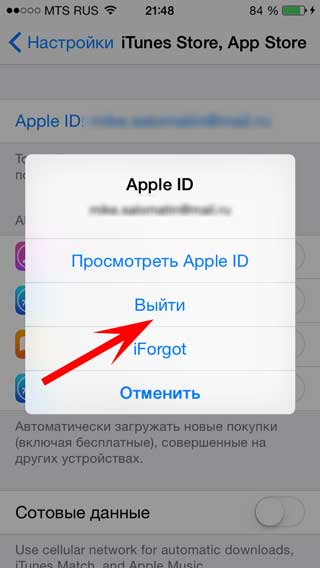
כדי להיות בטוח, אנחנו אתחול מחדש לחזור על כל השלבים בסדר הפוך, כלומר. עבור אל החשבון בטלפון או בטאבלט.
��א להוריד יישומים מלאים? השתמש ב- iTunes!
אתה יכול לנסות להוריד את התוכנית עד הסוף באמצעות iTunes. לשם כך, בצע את השלבים הבאים:
- אנו מחברים את ה- iPhone או ה- iPad למחשב.
- אנו מחכים ש- iTunes יזהה את ההתקן.
- לחץ על הכרטיסייה יישום.
- אנו מבצעים סנכרון.
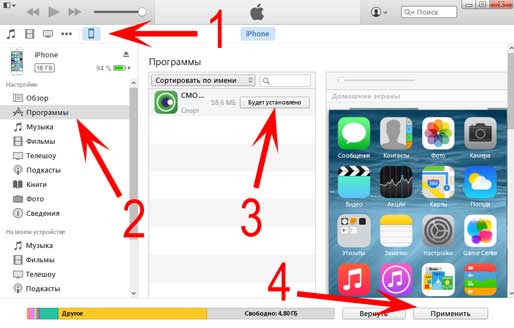
לאחר מכן, ב- iTunes תוכל לנהל את כל התוכניות הנמצאות במכשיר שלך. כולל "המתנה". אנו מנסים לעדכן, למחוק או להוריד אותם שוב.
עוד כמה סיבות "מחכה" יישומים על iPhone ו- iPad
אם כל השיטות הקודמות לא עזרו, הנה מה עוד אתה צריך לשים לב:

כפי שאתם יכולים לראות, השיטות הן מגוונות למדי ואין פתרון אחד. מישהו עוזר אתחול מחדש, פעולות אחרות. אבל באותו הזמן, הם פשוטים מספיק וזה לא ייקח הרבה זמן לנסות אותם לחלוטין!
נ.ב. אבל אם כל אותו דבר לא עובד - אז שים כמו וכתוב את ההערות, בואו להבין את זה ביחד!
��יסיון להתקין יישום מ- App Store הוביל לסמל תלוי באחד ממחשבים שולחניים? המצב הוא נפוץ למדי, במיוחד אם אתה רגיל להוריד יישומים רבים למכשיר שלך. שגיאה זו עשויה להופיע לאחר שחזור מגיבוי. לא משנה באיזה נסיבות היא קמה, ההוראה שלנו תעזור לך להתמודד עם הבעיה.
1. ודא שההתקן מחובר לאינטרנט.
לפני שתתחיל בצעדים פעילים כדי לתקן הורדה קפואה, ודא שלמכשיר יש חיבור לאינטרנט. תוכל לעשות זאת, לדוגמה, על ידי טעינת כל דף ל- Safari.
תליית הורדה קשורה לעתים קרובות עם חיבור לאינטרנט לקוי (או היעדרה), אבל אם זה לא המקרה, המשך לפריט הבא.
2. לחץ על סמל היישום
לא פחות מצב נדיר - ההורדה פשוט מפסיקה. נסה ללחוץ על סמל היישום ולהמתין מספר שניות. אם הבעיה הייתה בהשהיה בנאלית, אז תראו שתהליך האתחול נמשך. אחרת, אנחנו הולכים רחוק יותר.
.3 הפעל מחדש את ההתקן
כמו הרבה באגים iOS, זה יכול לתקן לאחר. כדי להפעיל מחדש את המכשיר, לחץ על לחצני הבית והחשמל בו-זמנית עד שיופיע לוגו Apple על המסך. לאחר הפעלת ה- iPhone או ה- iPad, בדוק אם הבעיה עדיין קיימת.
.4 מחק את היישום והורד אותו שוב.
שגיאה בעת הורדת יישום מ- App Store ניתן לתקן בקלות על ידי הורדה מחדש. כדי לתלות יישום, החזק את הסמל למשך מספר שניות עד שהסמלים של היישום יתחילו לזוז. לאחר מכן - לחץ על הצלב בפינה השמאלית העליונה של סמל יישום הבעיה.
5. הורד כל יישום אחר.
השיטה לא תמיד מסייעת, עם זאת, מקרים חיוביים צוינו. הורד כל יישום חינם מ- App Store ובדוק מה קורה לתלייה. אם זה לא עוזר - ללכת "ארטילריה כבדה"
6. צא מחשבון Apple ID שלך.
אם הפריטים הקודמים לא עזרו, נסה לצאת מחשבון ה- Apple ID ולאחר מכן היכנס שוב, רצוי תחת מזהה Apple אחר. לשם כך:
שלב 1. עבור אל הגדרות -> חנות iTunes, App Store
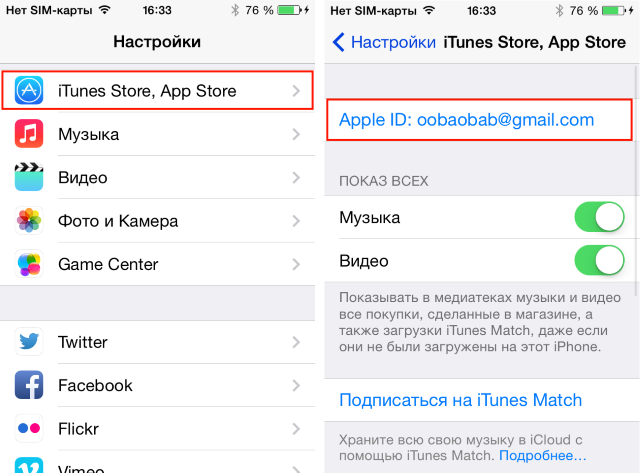 שלב 2. לחץ על מזהה Apple שלך בחלק העליון.
שלב 2. לחץ על מזהה Apple שלך בחלק העליון.
שלב 3. בחר יציאה.
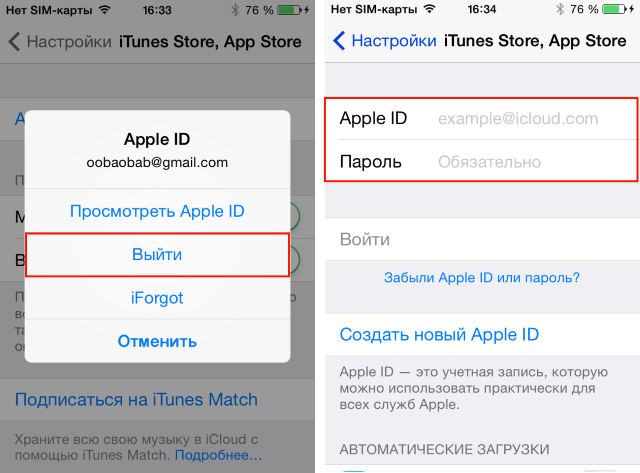 שלב 4. בשדות הריקים, הזן את הפרטים של מזהה Apple אחר (אם אין ברשותך אחד, הזן את פרטי החשבון שלך)
שלב 4. בשדות הריקים, הזן את הפרטים של מזהה Apple אחר (אם אין ברשותך אחד, הזן את פרטי החשבון שלך)
7. סנכרן את המכשיר עם iTunes
גם אם אתה מעדיף syncing באמצעות iCloud, מעבד מולטימדיה iTunes יכול לעשות לך שירות נהדר, במיוחד כאשר פריטים אחרים לא עוזרים. פשוט חבר את ה- iPhone או ה- iPad למחשב, פתח את iTunes והמתן לסיום תהליך הסינכרון.
זה נדיר מאוד, אבל זה קורה כי הבעיה היא בכלל לא במכשיר של המשתמש, אלא בשרתים App Store. בנוסף, יש את הסבירות של עדכון של היישום שאתה צריך בדיוק ברגע שהתחלת להוריד. לכן, אם אף אחת מהשיטות לא עלתה עלייך - המתן זמן מה, והסמל שהפך לשנוא יכול להיות, או.
זה כל כך קורה כי יישומים ב- iPhone לתלות. זה קורה, כמובן, לעתים רחוקות מאוד, אבל כאשר iPhone מפסיק להגיב פקודות בבת אחת, כולם מתנהגים אחרת. יש אנשים שפשוט מכבים את המכשיר וממשיכים הלאה. מטבע הדברים, לאחר כיבוי, הכל עובד כמו שצריך שוב. ובכן, יש מספר מסוים של אנשים, עבור כל כישלון, פועלים כדי לתקן את הטלפון החכם שלהם. אני רוצה לייעץ במקרה זה עוד כמה אפשרויות שמגיע את תשומת הלב של בעלי iPhone.
מה לעשות אם iPhone או יישום נתקע
- אז, האפשרות הראשונה היא להפעיל את הטלפון החכם שוב ושוב. הכל ברור כאן.
- שיטה שנייה: אם כל יישום נתקע, אתה יכול לנסות ללחוץ על כפתור "נעל" הממוקם בחלק העליון של המקרה iPhone. הבא, אתה צריך להחזיק את זה עד "כבוי" ו "ביטול" לחצנים מופיעים על המסך. לאחר שתראה אותם, עליך לשחרר את לחצן הנעילה, ללחוץ לחיצה ממושכת על הלחצן 'דף הבית' עד שהסמארטפון יסגור את היישום התלוי.
אבל שיטה זו לפעמים לא עוזר. לדוגמה, יום אחד לא הצלחתי לעבור. נשלחתי הרבה SMS כועס, עשרות שיחות היו מבוזבז, ואני בשלווה הלך על העסק שלי, לראות כי iPhone שלי לא נותן לי שום אותות (בהתחשב בכך הופעל). כשסוף סוף מצאו אותי, התברר שכל הקריאות חלפו, לא נשמע שום צליל חיוג, אבל הטלפון לא הגיב. אין שיחות שלא נענו, לא SMS עם העובדה שהם התקשרו אלי. שום דבר ואז הפעלתי את המכשיר בפעם הראשונה. זה לא עזר. ואז הוא ביצע את השיטה השנייה שתוארה לעיל. גם אפס התגובה. עמדתי לשאת אותו למרכז השירות, אבל השתמשתי בשיטה שלישית.
- אם היה איזה תקלה ב- iPhone שלך, אתה צריך בו זמנית להחזיק שני כפתורים ביחד: את המנעול ואת כפתור הבית (מתחת למסך). לאחר המתנה קצרה, תראה את "תפוח קטן" מוכר על המסך. עכשיו אתה צריך לשחרר את שני הכפתורים ולחכות קצת. ה- iPhone שלך יאתחל, יפסיק את כל הזיכרון מיותר ויחזור לחיים כמו קודם.
אם כל שלוש השיטות לא עוזרות, אז העניין רציני יותר. במקרה זה, עליך לפנות לנציגי שירות Apple המורשים, שאת כתובותיהם ניתן למצוא באתר החברה בסעיף "תמיכה".
מערכת ההפעלה iOS מאופיינת במהירות גבוהה, יציבות ואמינות. אבל, למרות כל התכונות האלה, יש לו בעיות, כי ככל שהפלטפורמה הניידת מורכבת יותר, כך ההסתברות לטעויות גבוהה יותר.
לפעמים, משתמשי iPhone ו- iPad, כאשר הם מנסים להוריד אפליקציה או עדכון מ- App Store, נתקלים בבעיה "להקפיא": ההורדה נפסקת באופן בלתי צפוי, וסמל epp מפסיק להראות סימני חיים. כשל ב- iOS 7, למרות שהוא נמצא בגירסאות מוקדמות יותר של התוכנה. ישנן מספר דרכים להתמודד עם בעיה זו.
1. בדוק גישה לרשת
הסיבה לתליית ההורדה עשויה להיות הנפוצה ביותר - העדר חיבור לאינטרנט. ודא שלמכשיר יש גישה לרשת על ידי פתיחת כל דף אינטרנט ב- Safari לנייד שלך. אם האינטרנט בסדר, קדימה.
2. לחץ על הסמל
לעתים קרובות, משתמשים נוגעים בטעות בסמלים בזמן האתחול, מה שגורם לתהליך להפסיק. הקש על סמל היישום כדי להמשיך בהורדה.
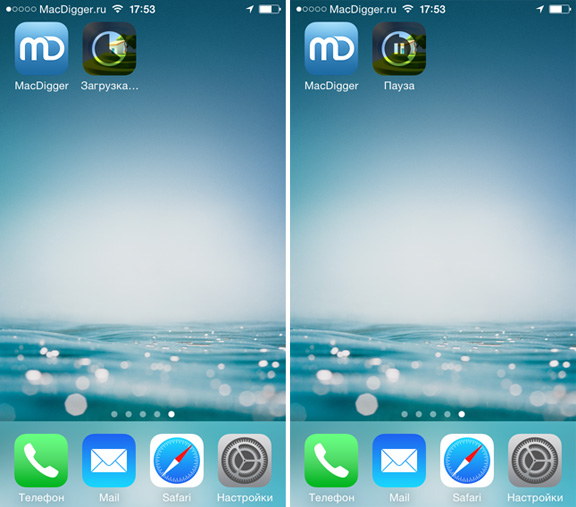
3. הפעל מחדש את ה- iPhone או ה- iPad.
אם השיטות הקודמות לא עוזרות, כפה אתחול מחדש של הגאדג'ט שלך, וכתוצאה מכך איפוס של נתונים זמניים. לעשות קשה לאפס , אתה צריך בו זמנית לחץ והחזק את הלחצן העליון "כוח" ואת הכפתור "דף הבית". החזק אותם יחד עד שהתצוגה תציג את הלוגו של Apple.
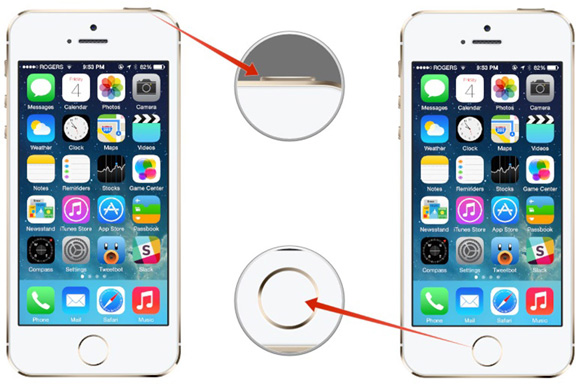
.4 מחק וטען מחדש את היישום.
כדי להסיר את "תקוע" במהלך ההתקנה של היישום, החזק את הסמל למשך כמה שניות. לאחר שהוא נכנס למצב העברה / מחיקה, לחץ על הצלב בפינה השמאלית העליונה של הסמל. התקנה מחדש של היישום מ- App Store עשויה לפתור את הבעיה.
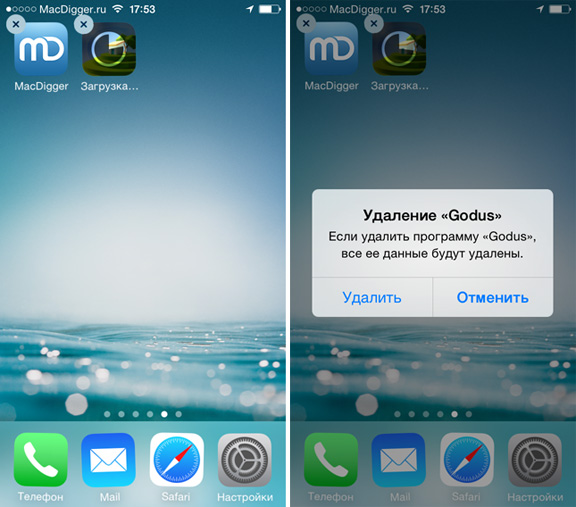
5. הורד כל יישום אחר.
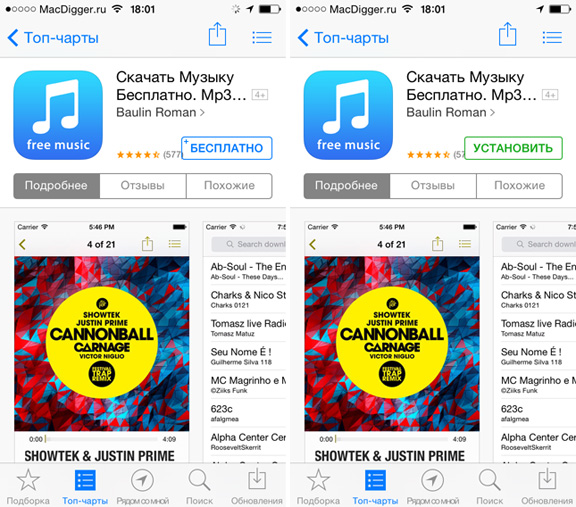
6. צא וטען מחדש את הגאדג'ט.
כדי להביא את מה שהתחיל, כלומר, כדי לסיים את הורדת המשחק, היישום או העדכון, עליך לצאת מהחשבון בתפריט "iTunes Store, App Store" של ההגדרות מערכת הפעלה . לאחר מכן, עליך להפעיל מחדש את מכשיר ה- iOS ולהיכנס שוב לחשבון שלך. עכשיו לחץ על הסמל של יישום ההמתנה יהיה להפעיל מחדש את תהליך ההורדה.
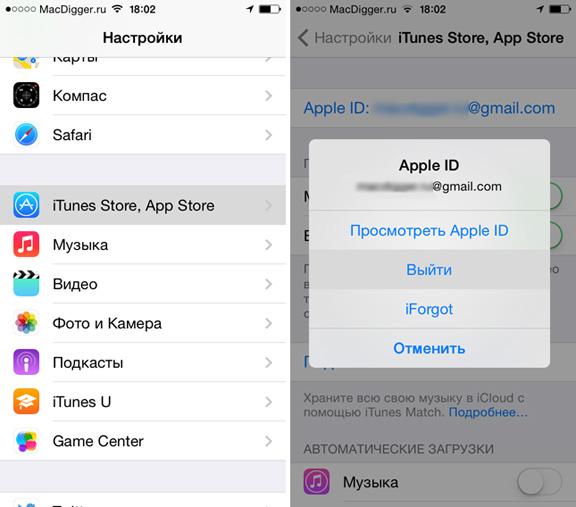
7. סנכרן נתונים עם iTunes
כדי למנוע בעיות בהורדת היישום, תוכל להסיר אותו מכשיר נייד ולאחר מכן להוריד דרך iTunes במחשב. לכן, באמצעות סנכרון רגיל, אתה מעביר את התוכנית ל- iPhone או iPad שלך.
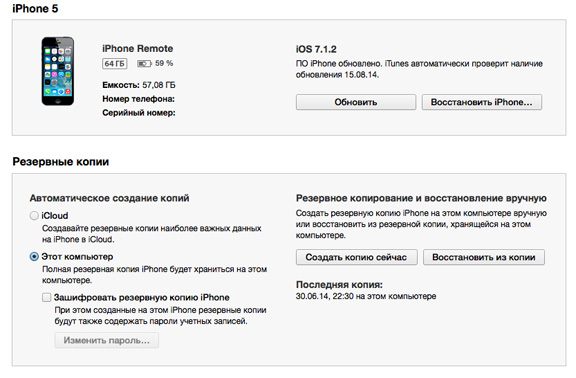
8. המתן
לפעמים הבעיה נגרמת על ידי בעיות זמניות בשרת Apple. במקרה זה, אף אחת משיטות אלה לא תעזור. רק לחכות קצת - הבעיה תיפתר מעצמה.
ראיתי יישום מעניין או משחק לעצמך AppStore , ועכשיו אתה רוצה להתקין את זה על iPhone או iPad ? לעשות את זה די פשוט לכל אחד, אפילו אדם חסרי ניסיון במונחים של טיפול בטכנולוגיה. ��בל מה לעשות אם ההורדה עצמה על הסמל רק תלוי ולא זז? זה קורה לעתים קרובות למדי, אפילו מניסיוננו, זה חזר על עצמו 3-5 פעמים, במיוחד אם יישום אחד הורדו על מספר התקנים הפועלים תחת חשבון אחד Apple ID בבת אחת. בנוסף, גיבוי שחזרת לאחרונה יכול להיות הגורם לבעיה. עם זאת, הנסיבות של הבעיה, למעשה, אינם חשובים כמו הבעיה עצמה. במאמר זה נתאר כיצד ניתן במהירות וללא עצבים להתמודד עם זה על מנת להוריד בהצלחה את היישום הרצוי או המשחק.
- ודא שחיבור האינטרנט שלך פעיל.
קודם כל, לפני שתתחיל לפתור את הבעיה של הקפאת סמל בעת הורדת, עליך לוודא כי החיבור לאינטרנט פעיל כרגע. אחרת, הסיבה תהיה ברורה מאוד ופשוטה. אתה יכול לבדוק את זה בקלות רבה על ידי הפעלת כל דף אינטרנט בדפדפן שלך.
לרוב זה קורה כי המשתמש overlooked או לא שם לב לבטל את החיבור לאינטרנט עם Wi-Fi או GSM. אם הסיבה לא טמונה בזה, אל תהסס להמשיך לפריט הבא.
- נסה ללחוץ על סמל היישום כאשר ההורדה הופסקה.
בעיה נפוצה נוספת היא עצירה ספונטנית של תהליך הורדת היישום . כדי לפתור את זה, דרך יעילה מאוד היא הוקמה באופן אמפירי - אתה רק צריך ללחוץ על הסמל עצמו לחכות כמה שניות. במקרה זה, הסיבה עשויה להיות שאתה או מישהו אחר בטעות לשים את ההורדה על הפסקה. לחיצה אחת על הסמל תפעיל מחדש את תהליך ההורדה.
- אתחל את המכשיר
משתמשים מנוסים של מכשירי אפל יודעים שרוב הבעיות המיידיות עם האייפון או האייפד נפתרות על ידי אתחול יחיד (במקרים מסוימים, אתחול מחדש). יש אתחול נורמלי וכפוי. במקרה שלך, תזדקק לאפשרות השנייה, המתבצעת באופן הבא: החזק את לחצני הבית והחשמל בו-זמנית במשך 3-5 שניות, ולאחר מכן מופיע לוגו אפל לבן על המסך השחור. רק לאחר אתחול המכשיר, בדוק אם ההורדה נמשכה או לא.
לרוב, שיטה זו היא היעילה ביותר, אבל גם אם זה לא עזר, ללכת לנקודה נקודה רדיקלית יותר 4.
- הסר את ההתקנה של האפליקציה והורד אותה שוב.
אם שלוש השיטות המפורטות לעיל לא עזרו לך, נסה פשוט להסיר את היישום מהמכשיר ולהתקין אותו מיד. כל מי יודע לפחות קצת גאדג 'טים אפל צריך לדעת את הליך ההסרה: אתה צריך להחזיק את אחד הסמלים על שולחן העבודה במשך 2-3 שניות, ולאחר מכן הם מתחילים לרעוד, ואת הצלב יופיע בפינה של כל אחד. כדי להסיר יישום מיותר, לחץ על הצלב בפינה השמאלית העליונה וודא את כוונותיך על ידי לחיצה על "כן".
- בדוק אם יש בעיה כזו ביישומים אחרים.
השיטה החמישית אינה כה חד משמעית ויעילה כמו האחרים, אך גם לא תסרב לה. הוא טמון אתחול רגיל כל תוכנית אחרת מן AppStore ואת האימות הבאים של יישום הבעיה. אם גם לאחר מכן, שניהם עמדו דוממים, ועומדים ללא כל התקדמות, כדאי להמשיך בצעדים הרבה יותר קיצוניים ומורכבים.
- צא מחשבון ה- Apple ID שלך.
למען האמת, אנשים לעתים נדירות להגיע לנקודה זו, לאחר שפתרו את כל השאלות שלהם יותר דרכים פשוטות . עם זאת, אם עדיין היית צריך להגיע אליו והבעיה דורשת פתרון אחר לגמרי, נסה לצאת מחשבון ה- Apple ID שלך, ולאחר מכן היכנס שוב או היכנס עם התחברות אחרת. ��א בטוח איך לעשות את זה? במקרה זה, בצע את שלב אחר שלב:
ראשית אתה צריך ללכת להגדרות המכשיר ולמצוא iTunes Store, App Store; בהמשך תראה את הכניסה שלך בצורה של דואר אלקטרוני בראש; כאשר אתה לוחץ על זה, תראה את כפתור "יציאה" - אנחנו צריכים להשתמש בו.
- סנכרן את המכשיר שלך עם iTunes
משתמשים מנוסים רבים מעדיפים לשמור על קשר עם פעמים, סינכרון מכשירי אפל שלהם באמצעות אחסון ענן iCloud . נכון, את המולטימדיה ידועה מולטימדיה iTunes לא נעלם לשום מקום, זה עדיין נשאר האמצעי היעיל ביותר של אינטראקציה עם המערכת ואת כל הנתונים על המכשיר פועל מערכת ההפעלה iOS. ההליך מאוד של סנכרון עם iTunes הוא פשוט מאוד: חבר את ה- iPhone או iPad למחשב באמצעות יציאת USB ולחכות את המילה "סינכרון" בחלק העליון של חלון התוכנית.
במקרים נדירים ביותר, הסיבה לבעיה המתוארת לעיל (בתלייה של הורדת יישום) טמונה אפל עצמה, כלומר השרתים של התאגיד מקופרטינו. אפילו פחות פעמים זה קורה כי במהלך ההורדה של היישום שאתה צריך AppStore מגיע עדכון טרי אליו. על בסיס זה, אפילו כל שבע שיטות אלה עשוי להיות חסר תועלת. מוטב לחכות רק קצת, והבעיה תיפתר מעצמה. אם נמאס לך לראות את הסמל השנוא, שים אותו על שולחן העבודה המרוחק ביותר באחת התיקיות, והוא לעולם לא יגיע אליך שוב.
?אם תוכנית הטעינה תלויה??מה ובאיזה מקרים זה עובד?
?אם תוכנית הטעינה תלויה?
?א להוריד יישומים מלאים?
?יסיון להתקין יישום מ- App Store הוביל לסמל תלוי באחד ממחשבים שולחניים?
?בל מה לעשות אם ההורדה עצמה על הסמל רק תלוי ולא זז?
?א בטוח איך לעשות את זה?






